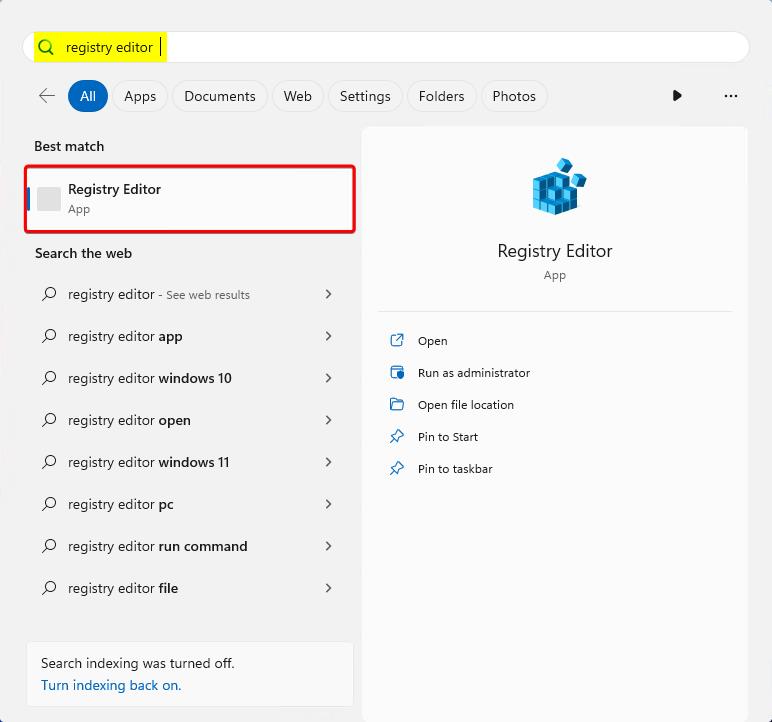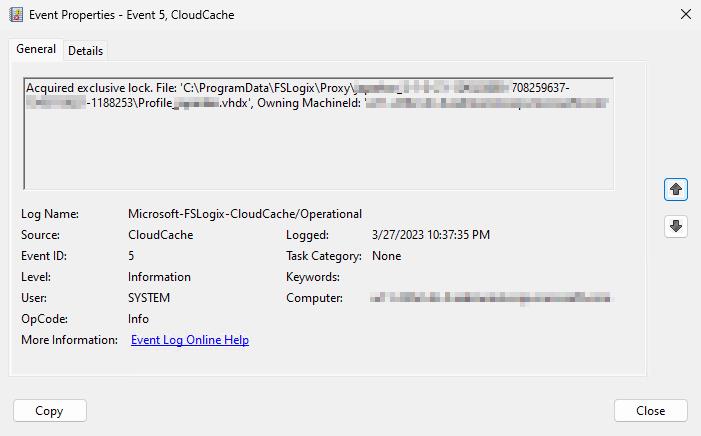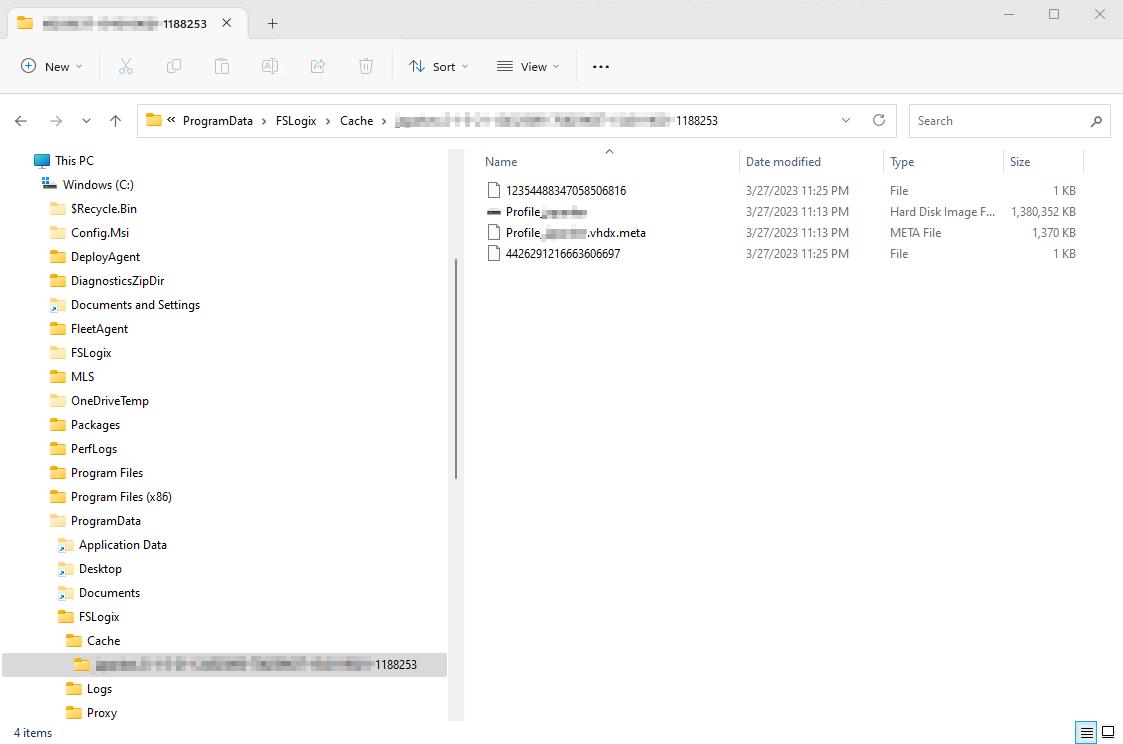Remarque
L’accès à cette page nécessite une autorisation. Vous pouvez essayer de vous connecter ou de modifier des répertoires.
L’accès à cette page nécessite une autorisation. Vous pouvez essayer de modifier des répertoires.
Dans ce tutoriel, vous allez apprendre à configurer des conteneurs de profils avec Cloud Cache.
Cloud Cache est un type facultatif de configuration pour les conteneurs de profils ou de conteneurs de données et de fichiers Office (ODFC). La fonction principale de Cloud Cache est d’atténuer des problèmes de connectivité intermittents ou de courte durée avec des fournisseurs de stockage distant. Avant de suivre ce tutoriel, veillez à passer en revue la vue d’ensemble du cache cloud , ainsi que les différents paramètres de configuration.
Ce tutoriel décrit une configuration cloud cache pour un conteneur de profil uniquement. Le cache cloud avec un conteneur ODFC est pris en charge et est configuré de la même façon que dans le didacticiel ODFC. Remplacez VHDLocations par CCDLocations, car Cloud Cache utilise CCDLocations au lieu de VHDLocations. N’utilisez pas les deux paramètres.
Dans ce tutoriel, vous allez :
- Activez le produit pour les profils.
- Spécifiez les emplacements du cache cloud pour les conteneurs.
- Vérifiez que le conteneur est attaché et fonctionne.
Prérequis
- Disposez d’un déploiement réussi d’un bureau virtuel ou d’un environnement Azure Virtual Desktop .
- Disposez d’un partage de fichiers SMB (Server Message Block) avec des autorisations NTFS (New Technology File System) et des autorisations au niveau du partage correctement configurées.
- Créez un compte de stockage de blobs de pages Azure.
- Téléchargez et installez la dernière version de FSLogix.
- Passez en revue les options de configuration.
- Ayez une chaîne de connexion de page blob Azure stockée dans un gestionnaire d'informations d'identification à l'aide de l'utilitaire de ligne de commande frx.
Configurer un conteneur de profil avec Cloud Cache
Toutes les données d’application Microsoft 365 sont incluses. Il n’est donc pas nécessaire d’utiliser un conteneur ODFC.
Vérifiez l’installation et la version de FSLogix.
Connectez-vous à la machine virtuelle en tant qu’administrateur local ou avec un compte disposant de privilèges d’administration.
Sélectionnez Démarrer.
Entrez L’Éditeur de Registre dans la zone de recherche du menu Démarrer.
Sélectionnez l’Éditeur du Registre dans le menu Démarrer .
Figure 1 : Éditeur du Registre dans le menu Démarrer
Accédez à
HKEY_LOCAL_MACHINE\SOFTWARE\FSLogix\Profiles.Ajoutez ces paramètres :
Nom de clé Type de données Valeur Descriptif CCDLocations MULTI_SZ ou REG_SZ type=smb,name="WINDOWS SMB PROVIDER",connectionString=\\<server-name>\<share-name>;type=azure,name="AZURE PROVIDER",connectionString="|fslogix/<key-name>|"Exemple ClearCacheOnLogoff1 DWORD 1 Recommandé Activé DWORD 1 OBLIGATOIRE DeleteLocalProfileWhenVHDShouldApply2 DWORD 1 Recommandé FlipFlopProfileDirectoryName3 DWORD 1 Recommandé HealthyProvidersRequiredForRegister4 DWORD 1 Recommandé LockedRetryCount5 DWORD 3 Recommandé LockedRetryInterval5 DWORD 15 Recommandé ProfileType6 DWORD 0 Par défaut ReAttachIntervalSecondes5 DWORD 15 Recommandé ReAttachRetryCount5 DWORD 3 Recommandé SizeInMBs DWORD 30000 Par défaut VolumeType7 REG_SZ VHDX Recommandé 1 Recommandé pour économiser de l’espace disque sur le disque local et le risque de perte de données lorsque vous utilisez des bureaux mis en pool.
2 Recommandé pour s’assurer que les utilisateurs n’utilisent pas de profils locaux et perdent des données de façon inattendue.
3 Permet de parcourir plus facilement les répertoires de conteneurs.
4 Empêche les utilisateurs de créer un cache local si au moins un fournisseur n’est pas sain.
5 Diminue le minutage des nouvelles tentatives pour permettre un scénario d’échec plus rapide.
6 Connexions uniques réduisent la complexité et augmentent les performances.
7 VHDX est préféré au disque dur virtuel en raison de sa taille prise en charge et de ses scénarios de corruption réduits.Figure 2 : Entrées du Registre Cloud Cache
$CCDLocations = 'type=smb,name="AZURE FILES PROVIDER",connectionString=\\<STORAGE-ACCOUNT-NAME>.file.core.windows.net\<SHARE-NAME>;type=azure,name="AZURE BLOB PROVIDER",connectionString="|fslogix/<KEY-NAME>|"'
New-ItemProperty -Path HKLM:\SOFTWARE\FSLogix\Profiles\ -Name CCDLocations -PropertyType string -value $CCDLocations -Force
New-ItemProperty -Path HKLM:\SOFTWARE\FSLogix\Profiles\ -Name ClearCacheOnLogoff -PropertyType dword -Value 1 -Force
New-ItemProperty -Path HKLM:\SOFTWARE\FSLogix\Profiles\ -Name Enabled -PropertyType dword -Value 1 -Force
New-ItemProperty -Path HKLM:\SOFTWARE\FSLogix\Profiles\ -Name DeleteLocalProfileWhenVHDShouldApply -PropertyType dword -Value 1 -Force
New-ItemProperty -Path HKLM:\SOFTWARE\FSLogix\Profiles\ -Name FlipFlopProfileDirectoryName -PropertyType dword -Value 1 -Force
New-ItemProperty -Path HKLM:\SOFTWARE\FSLogix\Profiles\ -Name HealthyProvidersRequiredForRegister -PropertyType dword -Value 1 -Force
New-ItemProperty -Path HKLM:\SOFTWARE\FSLogix\Profiles\ -Name LockedRetryCount -PropertyType dword -Value 3 -Force
New-ItemProperty -Path HKLM:\SOFTWARE\FSLogix\Profiles\ -Name LockedRetryInterval -PropertyType dword -Value 15 -Force
New-ItemProperty -Path HKLM:\SOFTWARE\FSLogix\Profiles\ -Name ProfileType -PropertyType dword -Value 0 -Force
New-ItemProperty -Path HKLM:\SOFTWARE\FSLogix\Profiles\ -Name ReAttachRetryCount -PropertyType dword -Value 3 -Force
New-ItemProperty -Path HKLM:\SOFTWARE\FSLogix\Profiles\ -Name ReAttachIntervalSeconds -PropertyType dword -Value 15 -Force
New-ItemProperty -Path HKLM:\SOFTWARE\FSLogix\Profiles\ -Name SizeInMBs -PropertyType dword -Value 30000 -Force
New-ItemProperty -Path HKLM:\SOFTWARE\FSLogix\Profiles\ -Name VolumeType -PropertyType string -Value vhdx -Force
Vérifier votre configuration de conteneurs de profils Cloud Cache
Cloud Cache crée et monte un conteneur local (cache local) pour le profil de l’utilisateur. La vérification de la configuration de votre cache cloud nécessite d’examiner l’Observateur d’événements Windows, l’Explorateur de fichiers ou les journaux de profil FSLogix. Les étapes de cette procédure montrent l’Observateur d’événements Windows et l’Explorateur de fichiers.
Sélectionnez Démarrer.
Entrez l’observateur d’événements dans la zone de recherche du menu Démarrer .
Sélectionnez Observateur d’événements dans le menu Démarrer .
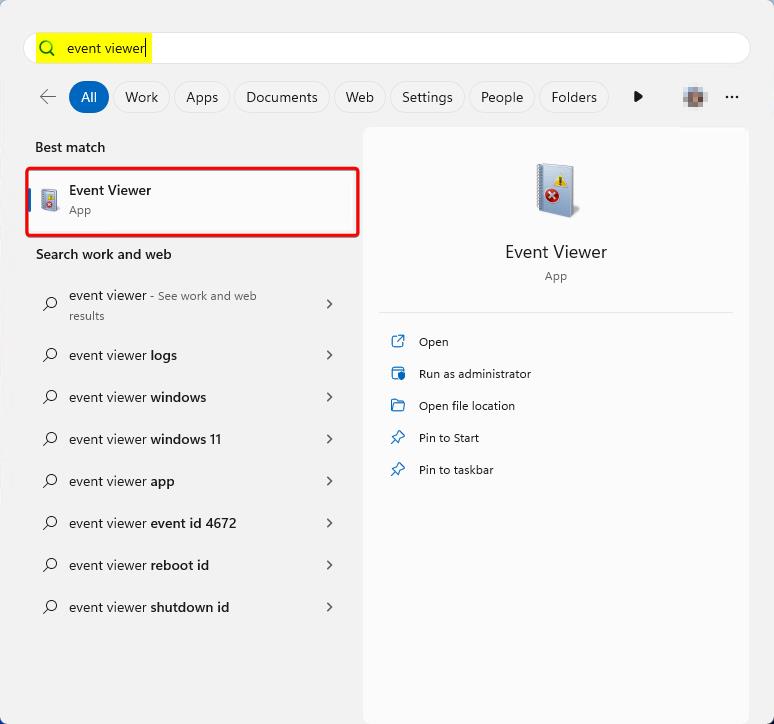
Figure 3 : Observateur d’événements dans le menu Démarrer
Développez les journaux des applications et des services.
Développez Microsoft.
Développez FSLogix.
Développez CloudCache.
Sélectionnez Opérationnel.
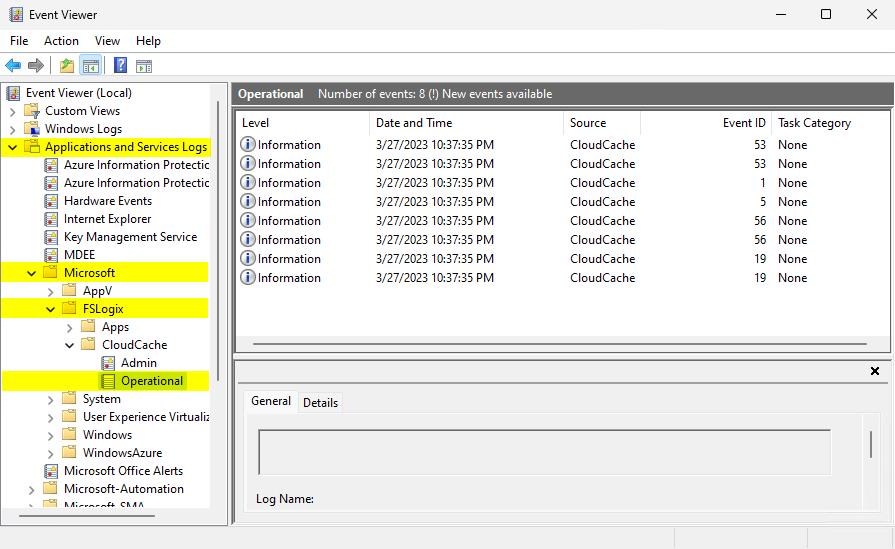
Figure 4 : Visionneuse d’événements Windows
Recherchez l’ID d’événement : 56 qui indique quels fournisseurs sont en ligne.
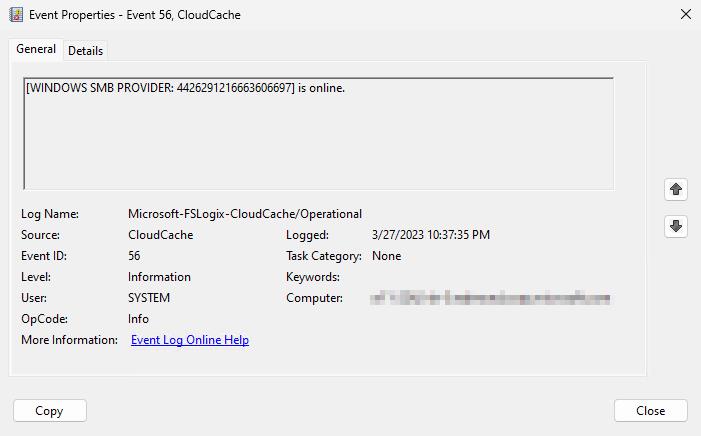
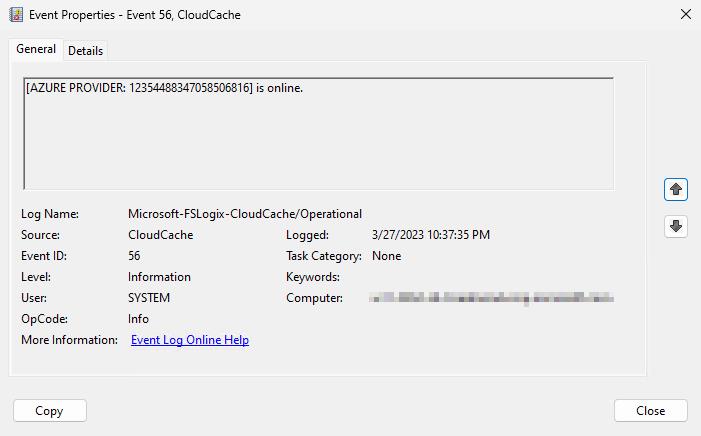
Figure 5 : ID d’événement 56 - Fournisseurs en ligne
Recherchez l’ID d’événement : 5 qui affiche le verrou sur le fichier proxy.
Figure 6 : ID d’événement 5 - Verrouillage du proxy
Sélectionnez Démarrer.
Sélectionnez l’Explorateur de fichiers.
Accédez à C :\ProgramData\FSLogix\Cache%username%_%sid%.
Figure 7 : Explorateur de fichiers - Cache local